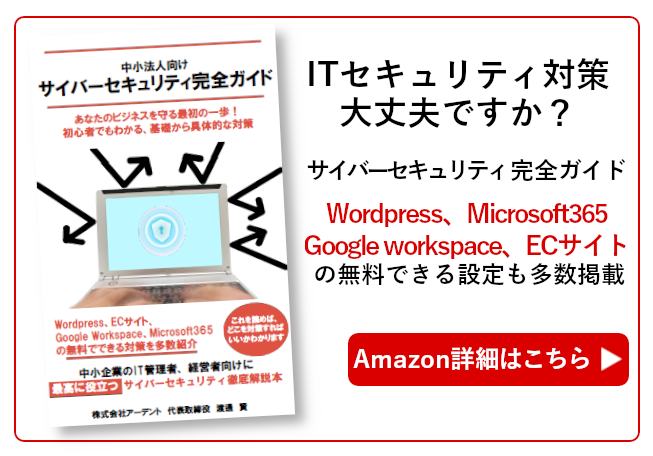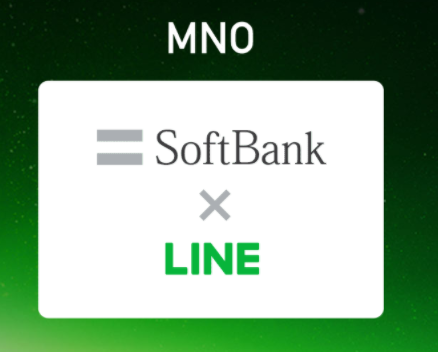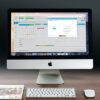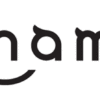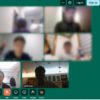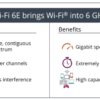WindowsでSMS送受信をする方法を解説!

SMS(Short Message Service=ショートメッセージサービス)とは、携帯電話の電話番号を使ってメッセージのやりとりができるサービスです。
SMSは、基本的にスマートフォンからスマートフォンへショートメッセージを送信するものだと思われがちですが、ある設定を行えばパソコンからでもSMSの送信が可能になります!
本記事では、WindowsでSMS送受信をする方法について解説していきます。
WindowsでSMS送受信をするための設定方法
これから紹介する設定を行うことで、PC(Windows)からでも発信やSMS送受信ができるようになります。以下の手順で操作を進めていきましょう。
-PCの画面-
①Windowsのアプリを起動
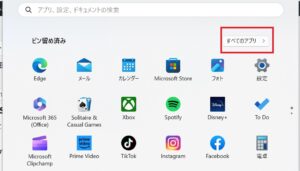
②「スマートフォン連携」をクリックする
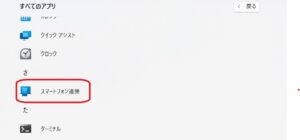
③「Android」か「iPhone」を選択する

④画面にQRコードが表示されるので、スマートフォンで読み込む。
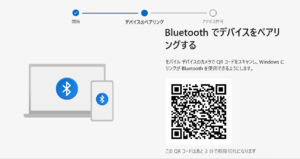
-スマートフォンの画面-
⑤「Windowsにリンク」の「入手」をクリックして、インストールする
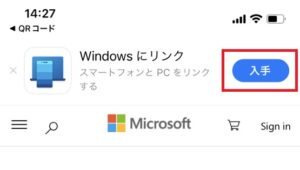
⑥アプリをインストール後、パソコンに表示されているQRコードを読み込む。
以上の手順でペアリングができます。正しくペアリングができれば、Windowsからでも通話やSMSなどができるようになります!
活用方法・便利な点について
パソコンからでも電話やSMSが使えるようになれば、たとえばパソコンから店舗の予約をしたり、サポートセンターなどに問い合わせしたりする際に、パソコンでそのまま通話しながらやり取りできるようになります。スマートフォンでわざわざ通話せずにそのまま対応できるので、非常に便利です。
また、SMSでメッセージを送る際にもパソコンのキーボードでメッセージを入力できるので、スマートフォンの操作が苦手という方にもおすすめです。またパソコンの場合、コピーアンドペーストがスピーディーにできる点も便利に感じるでしょう。
パソコンからSMSを送るメリット
パソコンから電話・SMSが使えるようになることで、以下のメリットがあります。
- 開封率・到達率が高い
- 本人に確実に情報を伝えることができる
- メッセージに気づいてもらえやすい
それぞれ詳しく解説していきます。
①開封率・到達率が高い
パソコンからSMSを送信する場合、Eメールに比べて開封率・到達率が高くなります。Eメールのアドレスは定期的に変更する人が多く、特に迷惑メールが増えることによって変えるという方が多く見られます。また、複数のメールアドレスを使っている人の場合、メインとなっているメールアドレス以外はほとんど読まないことも十分に考えられるでしょう。
SMSは携帯電話番号と紐づいているため、Eメールのアドレスのように変更されることはほとんどありません。スマートフォンなどに直接届くため、確実にメッセージを送ることができます。
②本人に確実に情報を伝えることができる
SMSは本人認証の目的でよく活用されており、信頼性が高い認証方法の一つとして認識されています。近年、携帯電話の機種変更をしたり、キャリアの乗り換えをしたりしても、MNP(Mobile Number Portability=携帯電話番号ポータビリティ)によって、個人が同じ携帯電話番号を使い続けられるようになりました。
また、個人の連絡先にも自宅の電話番号ではなく、携帯電話番号を使うケースも多くなっており、電話番号を変更せずに同じ番号を使い続ける人が多くなっています。SMS認証はこのように個人と携帯電話番号が一対一で紐づいている背景があり、本人認証として使われるようになったのです。SMSは本人だけに確実に情報を伝えられる信頼性が高い連絡手段といえるでしょう。
③メッセージに気づいてもらえやすい
SMSは、プライベートにおける個人間でのメッセージのやり取りだけでなく、ビジネスでの活用も多く見られます。スマートフォンで通知設定をオンにしておけば、SMSの受信にすぐに気づくことができ、メッセージを速やかにチェックしてもらえる可能性が高くなるのです。
また、パソコンからSMSを送信する場合、スマートフォンでの入力と比べてメッセージをスピーディーにに入力できるメリットもあります。
パソコンからSMSを送る際の注意点
パソコンからSMSを送る場合、以下の2点に注意しましょう。
①文字数制限があるため、端的なメッセージにする
SMSを送るときには、文字数制限がある点に注意しましょう。基本的にSMSは、1通の文字数が全角70文字までというルールになっています。そのため、メッセージは70文字以内にし、端的にポイントを伝えるように心がけましょう。
②誰が誰に送ったSMSなのかを明確にする
SMSは携帯電話番号をベースにして送受信するシステムとなっており、受信者・送信者が誰なのかは電話番号から判断します。SMSを使った詐欺も増えていることから、文字数制限はあるものの必ず送受信者の情報は記載しておきましょう。
まとめ
今回は、WindowsでSMS送受信をする方法について解説しました。
パソコンからSMSを送る主なメリットは、以下の3つです。
- Eメールよりも開封率・到達率が高い
- 本人に確実に情報を伝えることができる
- スマートフォンでメッセージに気づいてもらえやすい
本記事で紹介した設定を行えば、Windowsからでも電話・SMS送受信が可能になります。ぜひ試してみてください!
株式会社アーデントは、デジタル化・AI導入補助金の支援事業者を行っております!
アーデントからデジタル化・AI導入補助金を使ってクラウドツールを導入するメリットは以下の通りです。
メリット①対象ツールを2年間、半額、もしくは1/4で利用可!
メリット②会計、経費精算、請求書処理、受発注ツール導入なら、PCやタブレットの購入も補助が受けられ半額!
メリット③補助期間終了後は、公式価格よりお値引き!
メリット④各種IT活用、DX、保守サポートでより貴社のIT化を促進、生産性を向上します!
【弊社取り扱いクラウドツール】
🔹オフィスソフト・グループウェア: Google Workspace※、Microsoft365、desk'nets NEO※
🔹ノーコード業務改善:kintone、Zoho※、楽楽販売、JUST.DB※、サスケworks
🔹コミュニケーション: サイボウズオフィス、Chatwork、LINE WORKS、zoom
🔹会計・経費管理: マネーフォワード、freee、楽楽精算、楽楽明細、invox
🔹電子契約・文書管理: freeeサイン、クラウドサイン、GMOサイン、Adobe Acrobat
🔹セキュリティ対策: sophos、SentinelOne、ESET、ウイルスバスタークラウド
🔹RPA・自動化: RoboTANGO、DX-Suite、Yoom※、バクラクシリーズ
🔹勤怠・労務管理: 勤革時、楽楽勤怠、マネーフォワード
🔹物流・在庫管理: ロジザードZERO
🔹教育・マニュアル作成管理: iTutor、NotePM、leaf
🔹PBX・電話システム: INNOVERAPBX※、MOTTEL※
🔹端末管理:LANSCOPE、clomo
🔹リモートデスクトップ:RemoteOperator在宅
🔹受付ipad:ラクネコ※
🔹タスク管理、その他:JOSYS、backlog※
など
※こちらのツールは補助期間終了後の値引不可
また、上記以外のツールも取り扱いできるものが多々ありますので、一度ご相談ください。
デジタル化・AI導入補助金2026の詳細、お問合せはお電話頂くか、以下の記事を御覧ください↓
デジタル化・AI導入補助金お問合せ:03-5468-6097

以下の動画では、採択のポイントや申請にあたっての注意点などを詳しく解説していますので、
あわせてご覧ください!